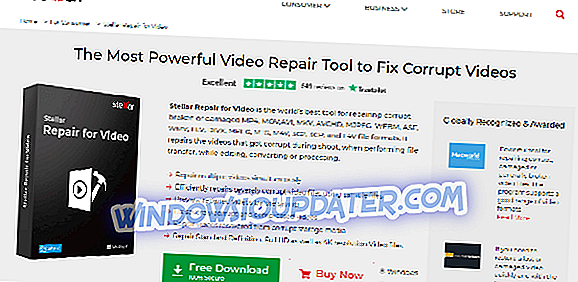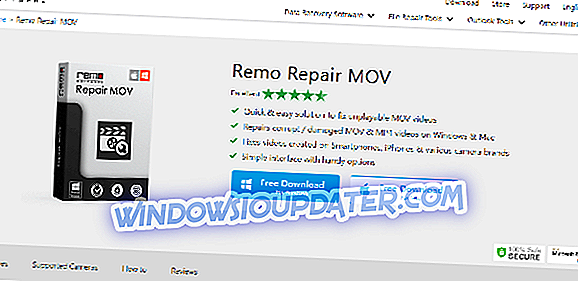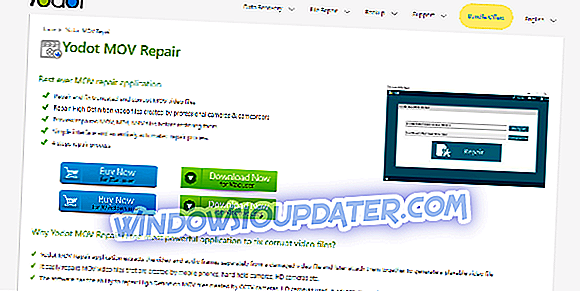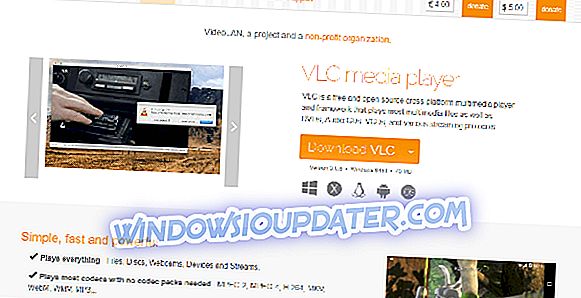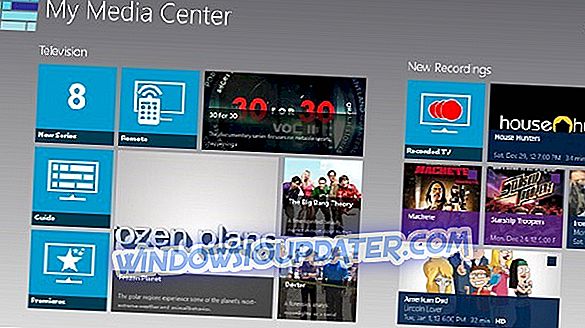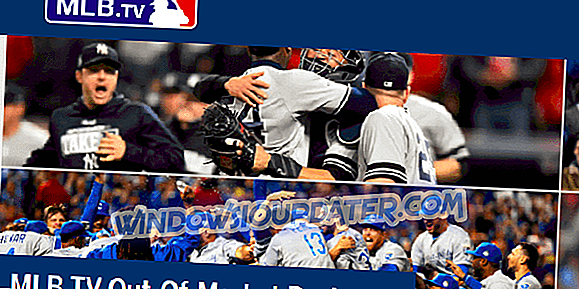Met de nieuwste technologische ontwikkelingen op het gebied van draagbare apparaten, is entertainment een zeer belangrijk onderdeel van de structuur van onze samenleving. Vandaag de dag dragen we deze apparaten overal mee naar toe, zodat we contact kunnen houden met onze dierbaren en onderweg ook digitale content kunnen raadplegen.
Een belangrijk onderdeel van de manier waarop we ons als een samenleving laten entertainen, is gebaseerd op het bekijken van videoclips. Wanneer we ons na een zware dag op kantoor willen ontspannen, dingen een tijdje vergeten en gewoon ontkoppelen, kiezen we ervoor om verbinding te maken met een andere omgeving. Deze omgeving kan worden opgevuld met films, tv-programma's, muziekfragmenten, documentaires, enz.
Vanwege de toename in populariteit van video-inhoud op internet is een van de meest gebruikte indelingen .MOV. Dit formaat is oorspronkelijk door Apple gemaakt en wordt meestal QuickTime genoemd. Deze indeling wordt vooral gebruikt om video's online op te slaan voor verschillende webservices.
Het is belangrijk dat we onze favoriete films of videoclips zonder onderbrekingen kunnen afspelen. Vanwege corruptie in de videobestanden kun je de video soms helemaal niet afspelen of vriest het van tijd tot tijd, wat na verloop van tijd erg frustrerend kan worden.
Videobestanden kunnen om verschillende redenen beschadigd raken - een kapotte koptekst, verlies van internetconnectiviteit wanneer het bestand werd gedownload of zelfs een stroomverlies van uw pc wanneer het medium wordt afgespeeld.
Als u een van deze problemen ondervindt, lees dan verder voor meer informatie over hoe u uw beschadigde videobestanden kunt repareren met behulp van gespecialiseerde software.
- 1
Stellaire reparatie voor video
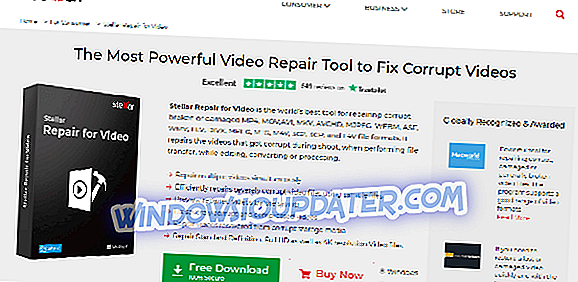
Stellar Repair for Video is een ongelooflijk krachtige tool waarmee je beschadigde of defecte MOV-bestanden kunt repareren, maar biedt ook ondersteuning voor MP4, AVI, MKV, WMV, FLV, DIVX, MPEG, etc.
Deze software heeft een zeer gebruiksvriendelijke interface en kan deze videobestandsindelingen repareren, ongeacht hoe deze zijn beschadigd, en stelt u ook in staat om meer dan één video tegelijkertijd te verwerken.
Als uw beschadigde bestand ernstig beschadigd is, gebruikt Stellar Repair een 'voorbeeldbestand'. Dit bestand moet hetzelfde formaat hebben als de beschadigde video, gemaakt met hetzelfde apparaat en met hetzelfde formaat.
Als aan alle cryteria wordt voldaan, kunt u video's herstellen die u normaal gesproken niet had door het gebruik van andere software. Dit maakt Stellar Repair een van de beste softwareoplossingen op de markt voor het repareren van corrupte videobestanden.
Nadat het reparatieproces is voltooid, kunt u de nieuwe video opslaan in de gewenste map op uw pc of zelfs op een USB-stick of CD.
- Download nu Stellar Repair voor video-vrij
- Koop nu Stellar Repair for Video
- 2
Remo Repair Mov
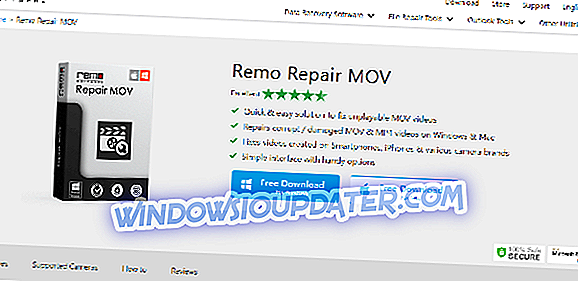
Deze software is speciaal ontworpen om mogelijke corruptieproblemen op .MOV-bestanden aan te pakken. Remo Repair kan je MOV- en MP4-video's uit verschillende bronnen repareren - camera's, smartphones, enz.
Remo Repair MOV heeft een eenvoudig te begrijpen en gebruikersinterface waarmee je snel je beschadigde bestanden kunt herstellen.
Deze software werkt door de video die je hebt aangeleverd te analyseren, op te splitsen in audio- en videostreams (om fouten te kunnen identificeren), repareert de fouten en voegt ze automatisch weer samen in een gezond en speelbaar MOV- of MP4-bestand.
Hier is een lijst met videocodecodecs die worden ondersteund door Remo Repair MOV:
- Audio - gezaaid, RAW, mp4a
- Video - avc1, mp4v, mjpeg
Het is de moeite waard om op te merken dat het niveau waarop deze software je beschadigde bestand kan repareren overeenkomt met het model van de camera die werd gebruikt om het te vangen en de ondersteunde codec-formaten die hierboven zijn gevonden.
Remo Repair MOV downloaden
- 3
Yodot Mov-reparatie
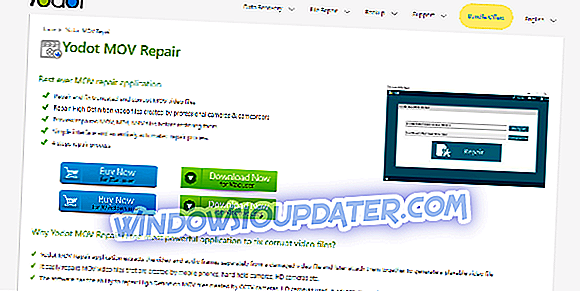
Yodot MOV Repair is een andere geweldige software-optie waarmee je videobestanden kunt repareren - MOV, MP4, M4V. Deze app heeft een goed uitziende gebruikersinterface die duidelijke informatie en toegang tot alle functies van de app biedt.
Deze software analyseert automatisch het bestand dat je hebt ingediend, splitst het in een afzonderlijke audio- en videotrack, analyseert deze en vervolgens worden de gevonden fouten hersteld. Nadat de reparatie is voltooid, voegt Yodot Repair automatisch automatisch de audio- en videopaden samen en biedt u het eindresultaat: een perfect werkend videobestand.
Een van de beste functies van deze app is dat je hiermee High Definition MOV-bestanden kunt herstellen die zijn gemaakt door HD-camera's zoals GoPro, maar ook hoogwaardige CCTV-camera's, onder anderen. Als je deze mogelijkheid hebt, kun je video's op professioneel niveau herstellen en ongelooflijk scherpe resultaten krijgen, zonder de originele inhoud te verliezen.
Nadat het reparatieproces is voltooid, kunt u met Yodot uw videobestand controleren voordat u het opslaat, zodat u zeker weet dat uw hele video correct is gerepareerd.
Deze software werkt met bestanden die zijn gemaakt door verschillende cameramerken zoals Canon, Nikon, Olympus, GoPro, enz., En biedt een gebruiksvriendelijke manier om uw video's snel te herstellen.
Klik hier als u een pagina met de meest gestelde vragen wilt zien.
Download Yodot MOV reparatie
- 4
Digitale videoreparatie

Digital Video Repair is een andere geweldige software-optie die speciaal is ontworpen om problemen met beschadigde videobestanden aan te pakken. Het kan MP4-, MOV- en ook AVI-bestanden repareren die gecodeerd zijn met Xvid-, DivX-, MPEG4-, 3ivx- en Angel Potion-codecs.
Met deze software kunt u uw video's zonder onderbrekingen of vergrendelingen bekijken, MOV-bestanden opnemen en de audio- en videopaden afzonderlijk analyseren, de problemen oplossen en ze vervolgens samenvoegen tot een resultaat van hoge kwaliteit.
U kunt Digital Video Repair gebruiken om MOV-bestanden te herstellen die niet volledig van het web of zelfs een lokaal netwerk zijn gedownload. Deze app zoekt automatisch naar de ontbrekende delen en reconstrueert ze zodat je de video kunt afspelen.
Een van de beste eigenschappen van deze software is het feit dat het u verzekert dat er geen gegevens verloren gaan in het reparatieproces, waardoor u gemoedsrust heeft om te weten dat de resultaten alle belangrijke informatie zullen bevatten en de fouten zullen weggooien.
Hier zijn enkele van de beste functies van Digital Video Repair:
- Herstel indexbestanden en AVI-bestanden die groter zijn dan 2 GB
- Detecteert automatisch key-frame van codecs zoals - XviD, DivX 4 en 5, 3ivx, Microsoft MPEG4 (versies 1, 2, 3), DivX 3.11 en laat (versies 1, 2, 3 laag en snel) en AngelPotion (versies 1 en 2)
- Multi-track videobestanden verwerken
- Laat uw video opfrissen door niet benodigde items te verwijderen
- Ondersteunt een verscheidenheid aan talen
Het is vermeldenswaard dat, om Digital Video Repair gratis te kunnen blijven downloaden, de download wordt geleverd met een andere software genaamd 'ReelvantKnowledge'.
Deze app is een goed hulpmiddel voor onderzoek, maar als je het niet nodig hebt, kun je het eenvoudig verwijderen via de optie Programma's toevoegen of verwijderen in het Configuratiescherm van je Windows-pc.
Download Digital Video Repair
- 5
VideoLAN Media Player
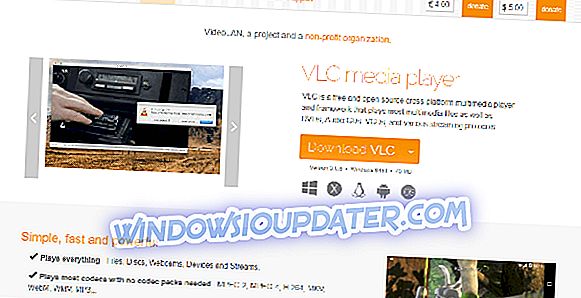
Hoewel het uit de titel duidelijk is dat dit niet echt een video-reparatie softare is, VLC is een ongelooflijk krachtige multimediaspeler die je kan helpen gemakkelijk je beschadigde videobestanden te repareren - MP4, MOV, AVI, QTRM.
VLC ondersteunt ook bijna alle audio- en video-compressiemethoden en -formaten, waardoor het een van de meest veelzijdige mediaspelers op de markt is.
Om deze geweldige functie van VideoLan Media Player te gebruiken, moet je naar 'Tools'> 'Voorkeuren' gaan . In de nieuwe vensters die verschijnen, zult u 'Inputs en Codecs' moeten vinden en aanklikken. Vervolgens scrolt u omlaag naar de onderkant van de pagina en zoekt u naar de sectie met de naam 'Beschadigd of onvolledig AVI-bestand' .
Als u op die optie klikt, ziet u een vervolgkeuzemenu met een paar extra extra opties. Kies 'Altijd herstellen' en sla uw voorkeuren op. Wanneer u de video vervolgens afspeelt, probeert VLC deze automatisch te herstellen.
Als je video ernstig beschadigd is en VLC het probleem niet lijkt op te lossen, is het raadzaam een van de andere software-opties uit dit artikel te proberen.
Download VideoLAN Media Player
Conclusie
We hebben allemaal een hekel aan het niet kunnen bekijken van onze favoriete video's zonder onderbrekingen en met een fatsoenlijke kwaliteit. Het is belangrijk dat we de softwaremogelijkheden begrijpen die op de markt beschikbaar zijn in 2019 en die u kunnen helpen deze doelen te bereiken.
Daarom hebben we in dit artikel een aantal van de beste softwaremogelijkheden verkend dan beschadigde MOV-bestanden kunnen repareren, naast vele andere formaten.
We willen graag weten wat uw ervaring met het gebruik van dit soort software was en of u aanbevelingen hebt. Aarzel niet om ons dit te laten weten in de commentaarsectie hieronder.
GERELATEERDE GIDSEN DIE U MOET CONTROLEEN:
- Hoe alle beschadigde videobestanden op uw Windows-pc te repareren
- Hoe repareren we OneDrive-video's die niet worden afgespeeld
- Fix gepixelde video's met deze 5 software-oplossingen